제목이 더 이해가 안되는데, 아래와 같이 데이터 형태를 바꾸는 문제이다.

'월'을 행으로 빼서 가로로 주욱 늘어져있는 데이터를 세로형으로 변경했다.
파워쿼리가 데이터 형태를 변경하는데 정말 요긴하다.
작업 순서는, 파워쿼리에서 데이터를 피벗해제 → '월'과 항목을 분리 → '월' 이외의 항목을 다시 피벗으로 전환
1. 데이터를 선택하고, ctrl+T로 테이블 형식으로 변경 (모든 데이터들은 테이블 형식으로 관리하는게 가시성부터 여러가지로 유리하다.)
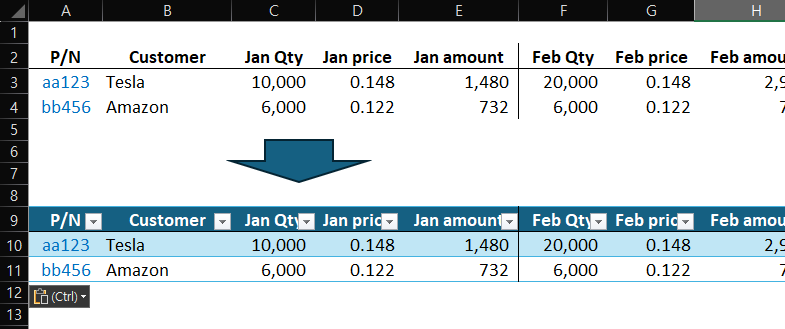
2. 데이터 → 테이블/범위에서, 클릭해서 파워피벗 실행

3. 실행된 파워쿼리 편집기에서, 열 피벗을 해제하려는 데이터('Jan Qty'에서 끝까지)를 선택하고, '변환' → '열 피벗 해제' 실행


4. 이제 데이터가 세로로 준비되었고, 여기서 '월'과 항목을 분리한다.
'변환' → '열 분할' → '구분 기호 기준' 선택

5. '월'과 항목 사이에 공백이 공통적으로 있으니, 공백을 두고 열을 나누면 되겠다.


6. '월'을 떼어냈으니, 이제 나머지 항목들을 다시 피벗으로 전환해서 열로 돌려준다.
'특성2'열 선택 → '변환' → '피벗 열' 선택 → 피벗 열의 값을 '값'으로 선택하고 '확인'


7. 원하는 형태의 데이터가 나왔으니 빠져나간다. '홈' → '닫기 및 로드'

8. 다만, '월' 값들이 제대로 정렬이 안되어 있으니, 정렬을 해야겠는데, '사용자 정렬'이 필요하다.
첫 번째 정렬 조건은, P/N이나 customer로 두고, 두 번째 정렬에서 '사용자 지정 목록' 선택하고, 월 목록을 선택해서 정렬해서 완료!!


방법을 모르면? 야근~~
샘플 데이터 파일 첨부
[한빛미디어]엑셀 함수&수식 바이블 : 실무에 최적화된 엑셀 사용서 - MS Excel(엑셀) | 쿠팡
쿠팡에서 4.6 구매하고 더 많은 혜택을 받으세요! 지금 할인중인 다른 21 제품도 바로 쿠팡에서 확인할 수 있습니다.
www.coupang.com
"이 포스팅은 쿠팡 파트너스 활동의 일환으로, 이에 따른 일정액의 수수료를 제공받습니다."
'Work Smart' 카테고리의 다른 글
| 구글 주소록을 아웃룩으로 옮기기 (안드로이드) (0) | 2025.01.30 |
|---|---|
| [엑셀실무] 스페이스(공백)와 섞인 숫자 데이터를 숫자로 바꾸기 (0) | 2024.12.01 |
| [엑셀실무] 복수의 조건으로 값 찾기 (파워쿼리) (0) | 2022.11.27 |
| [엑셀실무] 가로 데이터를 세로로... 열 피벗 해제 (0) | 2022.11.27 |
| [엑셀실무] 날짜를 요일로 바꾸기 (0) | 2021.01.03 |